Kako odpraviti napake pri posodobitvi sistema Windows 10 s programom SetupDiag
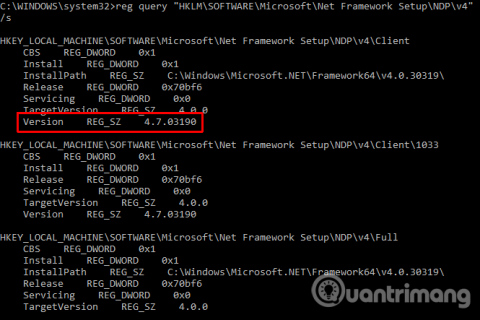
Microsoft je zasnoval brezplačno orodje, imenovano SetupDiag, za analizo, zakaj posodobitev ali nadgradnja ni uspela.
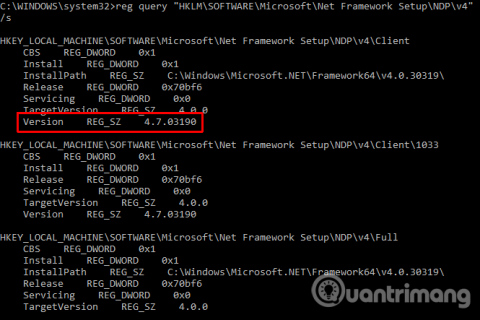
Moteče je, da ne morete uspešno posodobiti sistema Windows 10. Ko posodobitev ne uspe, vam Windows 10 prikaže napako glede neuspelega postopka posodobitve. Vendar tega sporočila o napaki ne prejmete, če uporabljate Windows 10 Insider Preview.
Microsoft je zasnoval brezplačno orodje, imenovano SetupDiag, za analizo, zakaj posodobitev ali nadgradnja ni uspela. Ta članek vas bo vodil, kako uporabljati SetupDiag, da ugotovite razlog, zakaj ne morete posodobiti, in nato poiščete ustrezno rešitev.
Kaj je SetupDiag?
SetupDiag analizira dnevniško datoteko programa Windows Setup in poskuša najti razlog, zakaj posodobitev ni uspela. SetupDiag ima pravila za prepoznavanje težav pri posodobitvah sistema Windows. Trenutno ima SetupDiag 53 pravil. Ko zaženete to orodje, se bo v skladu s pravili navzkrižno sklicevalo na dnevnik posodobitev sistema Windows. SetupDiag nato ustvari dnevnike za uporabnike, da pregledajo in prepoznajo težave.
1. Pripravite sistem za SetupDiag
Če želite uporabljati SetupDiag, morate v sistem namestiti .NET Framework 4.6 in nato prenesti SetupDiag.
Če želite poiskati različico .NET Framework, ki se izvaja v sistemu, pritisnite Win+ Xin nato izberite Ukazni poziv (skrbnik) . Če nimate ukaznega poziva (ali lupine PowerShell ), v iskalno vrstico menija Start vnesite ukaz , nato z desno miškino tipko kliknite najbolj relevanten rezultat in izberite Zaženi kot skrbnik .
Kopirajte in prilepite naslednji ukaz v ukazni poziv:
reg query "HKLM\SOFTWARE\Microsoft\Net Framework Setup\NDP\v4" /sZgornji ukaz navaja ogrodje .NET Framework za različico 4, nameščeno v sistemu. Videli boste različico .NET Framework, kot je prikazano na spodnji sliki. Če je ne vidite, obiščite stran za prenos Microsoft .NET Framework in prenesite datoteko.
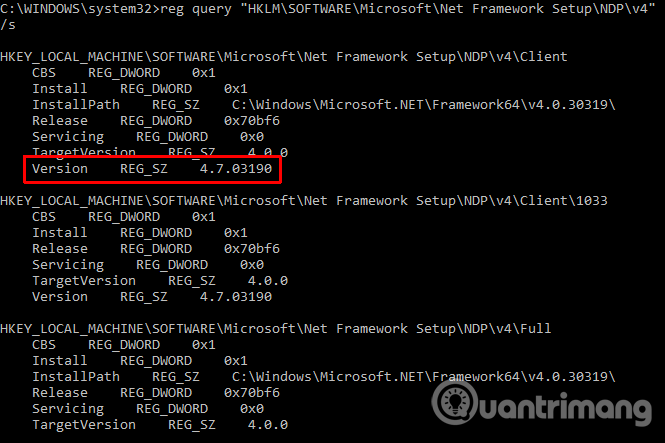
Nato morate prenesti in zagnati SetupDiag.
2. Prvič zaženite SetupDiag
V iskalno vrstico menija Start vnesite SetupDiag , z desno miškino tipko kliknite najustreznejši rezultat in izberite Zaženi kot skrbnik .
SetupDiag se bo zagnal takoj. Videli boste, kako SetupDiag izvaja vsako pravilo in preverja dnevnik Windows, in ko je analiza končana, se SetupDiag zapre.
3. Analizirajte datoteko dnevnika SetupDiag
V svoji privzeti konfiguraciji SetupDiag ustvari osnovno datoteko dnevnika v imeniku, kjer zaženete SetupDiag. Na primer, če zaženete SetupDiag iz C:/SetupDiag, boste našli datoteko dnevnika SetupDiag v korenskem imeniku pogona C:. Dnevniška datoteka vsebuje informacije, povezane z napakami pri posodabljanju sistema Windows.
Poiščite datoteko SetupDiagResults.log in jo odprite s svojim priljubljenim urejevalnikom besedil. Dnevnik prikazuje seznam težav, odkritih med analizo. Spodaj je primer dnevnika težave pri posodabljanju sistema Windows 10 Insider Preview iz prenosnika.
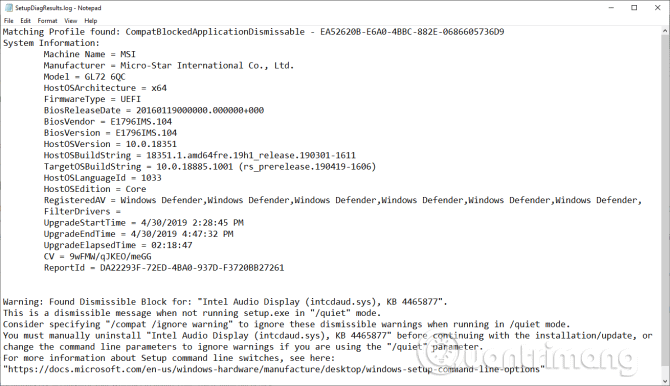
Prvi del dnevnika vsebuje informacije o sistemu, kot so proizvajalec, arhitektura operacijskega sistema strežnika, različica BIOS-a itd. Prikazuje tudi različico sistema Windows 10, ki jo sistem izvaja, in posodobljeno različico, ki se namešča.
Pod dnevnikom bodo navedene najdene težave. V tem primeru ima gonilnik Intel Audio Display težave, vendar ne vpliva na postopek namestitve posodobitve sistema Windows 10.
Če ima vaša posodobitev za Windows 10 težavo (znotraj enega od pravil orodja), jo bo prikazalo namesto vas. Podatki dnevnika SetupDiag nudijo razumen popravek. V tem primeru SetupDiag priporoča, da ročno odstranite gonilnik Intel Audio Display in nato poskusite znova posodobiti.
Vendar pogosto ne daje konkretne rešitve. V tem primeru morate pridobiti podatke dnevnika SetupDiag in iti na internet ali slediti povezavi, ki jo ponuja SetupDiag.
SetupDiag ne diagnosticira težav s posodobitvijo sistema Windows 10
Če SetupDiag ne uspe diagnosticirati težav s posodobitvijo sistema Windows 10, imate več drugih možnosti, da ugotovite, zakaj se vaša namestitev sistema Windows 10 ne posodablja. Eno prvih orodij za uporabo je orodje za odpravljanje težav Windows Update.
V iskalno vrstico menija Start vnesite posodobitev sistema Windows in nato izberite Poišči in odpravi težave s storitvijo Windows Update . Ko se odpre orodje za odpravljanje težav, izberite Naprej . Ko se orodje za odpravljanje težav konča z izvajanjem, uporabite in popravite napako pri posodobitvi. Če želite izvedeti, kako uporabljati to orodje, preberite članek uporabniškega priročnika orodja za odpravljanje težav Windows Update .
Windows 10 je bil izdan julija 2015, vendar je postopek posodabljanja sistema Windows 10 še vedno boleča težava za mnoge uporabnike. Julija 2018 je Microsoft napovedal, da bo Windows 10 uporabljal algoritme strojnega učenja za iskanje optimalnega časa za posodobitev sistema za uporabnike. Od posodobitve sistema Windows 10 maj 2019 boste imeli možnost izbire, kdaj zagnati posodobitev. Uporabniki sistema Windows 10 Home bodo imeli tudi možnost, da začasno ustavi posodobitve za do 35 dni, kar je bila funkcija, ki je bila prej na voljo samo uporabnikom sistema Windows 10 Pro.
Način kioska v sistemu Windows 10 je način samo za uporabo ene aplikacije ali dostop do samo 1 spletnega mesta z gostujočimi uporabniki.
Ta vodnik vam bo pokazal, kako spremenite ali obnovite privzeto lokacijo mape Camera Roll v sistemu Windows 10.
Urejanje datoteke gostiteljev lahko povzroči, da ne morete dostopati do interneta, če datoteka ni pravilno spremenjena. Naslednji članek vas bo vodil pri urejanju datoteke gostiteljev v sistemu Windows 10.
Če zmanjšate velikost in kapaciteto fotografij, jih boste lažje delili ali pošiljali komurkoli. Zlasti v sistemu Windows 10 lahko z nekaj preprostimi koraki množično spreminjate velikost fotografij.
Če vam zaradi varnosti ali zasebnosti ni treba prikazati nedavno obiskanih predmetov in mest, jih lahko preprosto izklopite.
Microsoft je pravkar izdal Windows 10 Anniversary Update s številnimi izboljšavami in novimi funkcijami. V tej novi posodobitvi boste videli veliko sprememb. Od podpore za pisalo Windows Ink do podpore za razširitev brskalnika Microsoft Edge, meni Start in Cortana sta bila prav tako bistveno izboljšana.
Eno mesto za nadzor številnih operacij neposredno na sistemski vrstici.
V operacijskem sistemu Windows 10 lahko prenesete in namestite predloge pravilnika skupine za upravljanje nastavitev Microsoft Edge in ta vodnik vam bo pokazal postopek.
Temni način je vmesnik s temnim ozadjem v sistemu Windows 10, ki računalniku pomaga varčevati z energijo baterije in zmanjša vpliv na oči uporabnika.
Opravilna vrstica ima omejen prostor in če redno delate z več aplikacijami, vam lahko hitro zmanjka prostora, da bi lahko pripeli več priljubljenih aplikacij.









